Вопрос о том, какая материнская плата стоит на ноутбуке, может возникнуть в случае, когда, например, необходимо провести апгрейд системы или заменить вышедший из строя компонент. Существует несколько методов, как узнать материнскую плату на ноутбуке, в этой статье мы познакомимся с каждым из них.

Как узнать материнскую плату на ноутбуке
Самый простой способ
Если ноутбук вышел из строя и для его ремонта важно знать модель материнской платы, то в этом случае есть два выхода – найти бумажную инструкцию, которая шла в комплекте с ноутбуком, и ознакомиться с информацией там или разобрать корпус ноутбука для того, чтобы посмотреть маркировку, которая находится на самой материнской плате. Но будьте предельно аккуратны со вторым вариантов.
Посредством служб операционной системы
Этот и последующие варианты подразумевают, что ноутбук находится в работоспособном состоянии.
Для реализации данного способа необходимо:
- нажать клавиши Win+X;
- выбрать «Командная строка (администратор)»;
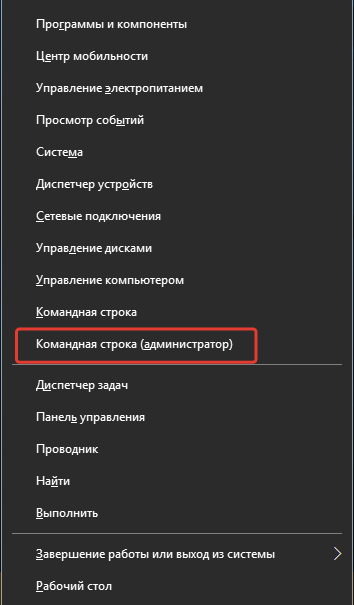
- для определения фирмы производителя материнской платы ввести команду wmic baseboard get manufacturer, а затем нажать Enter;
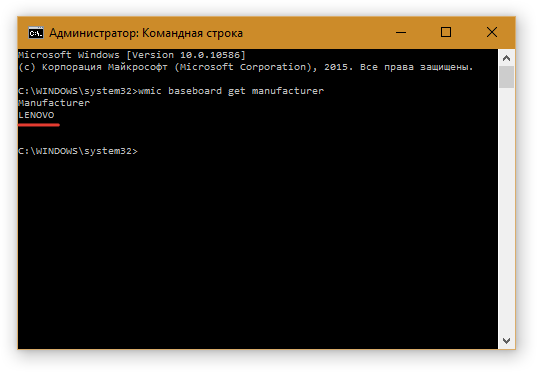
- чтобы узнать модель материнской платы, ввести команду wmic baseboard get product и нажать Enter.
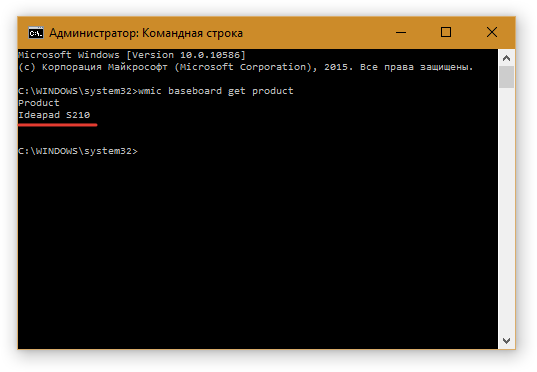
С помощью официального сайта компании Intel
Если предыдущий способ по каким-то причинам не получилось реализовать, то для определения характеристик ноутбука можно воспользоваться официальным сайтом компании Intel.
Инструкция:
- перейдите по адресу http://www.intel.ru/content/www/ru/ru/support/siu.html;
- нажмите на кнопку «Идентификация ПО и аппаратного обеспечения на вашем компьютере»;
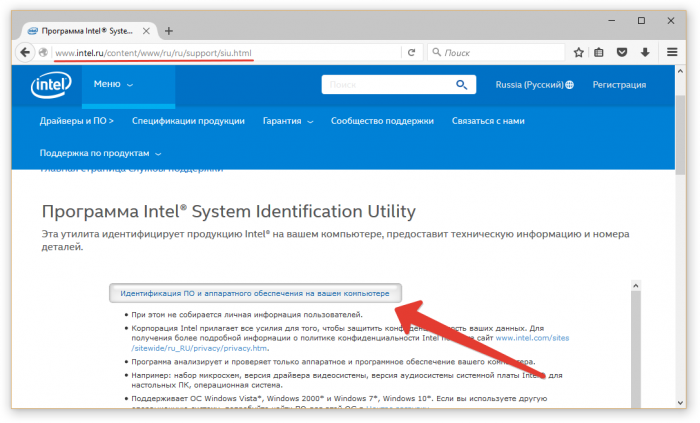
- когда браузер предложит вам скачать приложение, нажмите «Сохранить файл»;
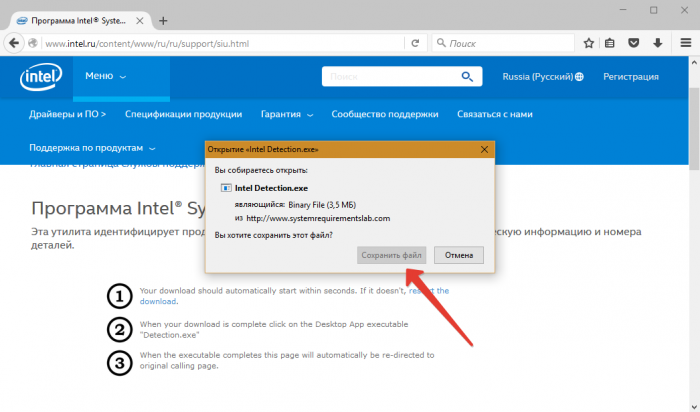
- по окончании загрузки запустите программу;
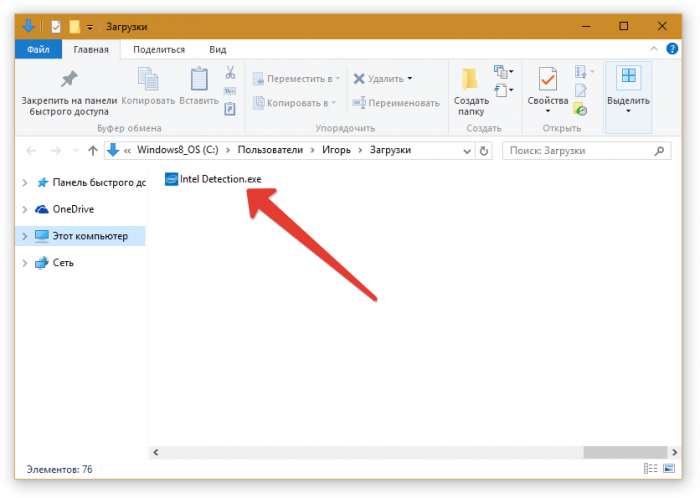
- после завершения работы утилиты нажмите кнопку выход;
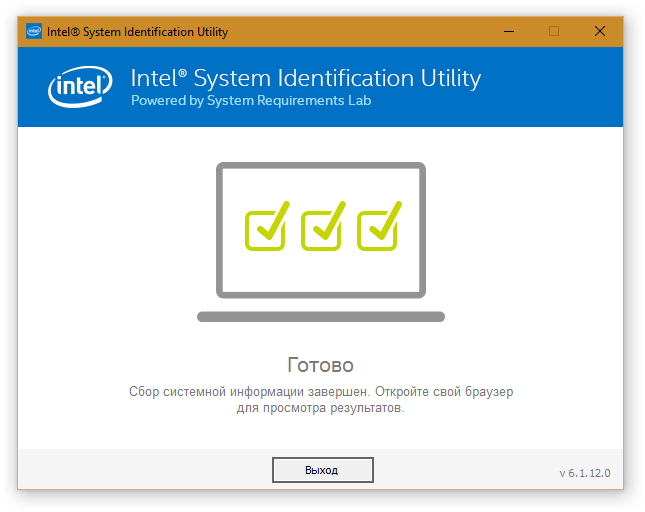
- вернитесь в окно браузера, где автоматически появиться информация о вашей системе;
- откройте раздел «Информация о системной плате» для получения информации о модели материнской платы.
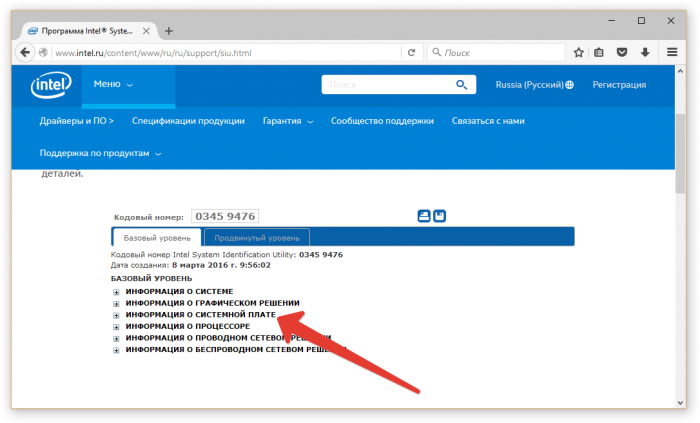
Используя одну из программ для диагностики системы
Утилиты для диагностики позволяют узнать не только модель материнской платы, но также получить детальную информацию обо всех параметрах системы.
Для нашего примера мы будем использовать утилиту AIDA64. Программа является платной, но в течение 30 дней можно пользоваться пробной версией.
Инструкция:
- перейдите на официальный сайт производителя программы AIDA64 по адресу http://www.aida64.com/;
- зайдите в раздел Downloads;
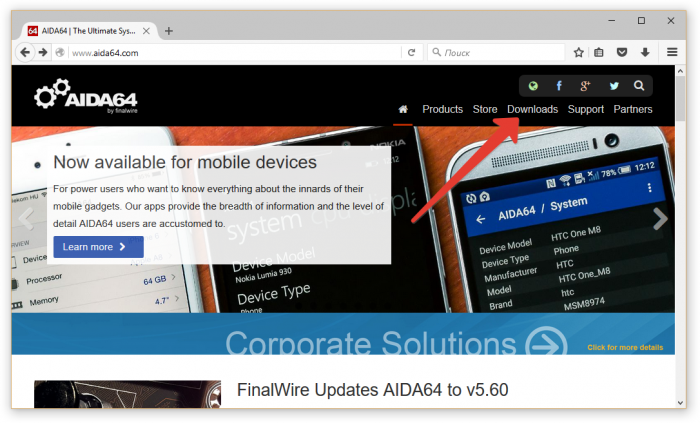
- скачайте самую первую модификацию программы, а затем установите её;
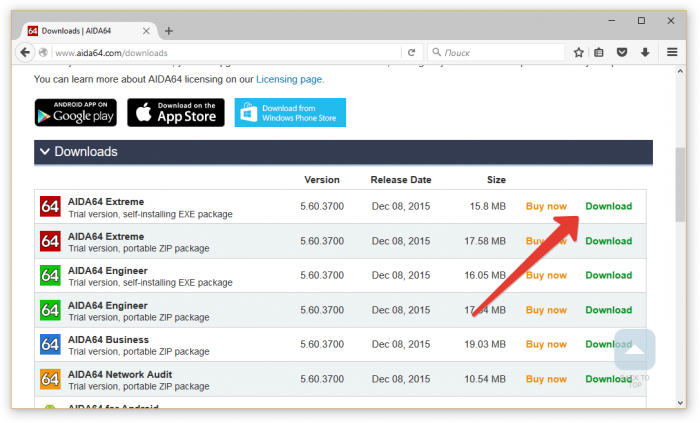
- запустите утилиту AIDA64, откройте раздел «Системная плата», а затем выберите одноимённую строку;
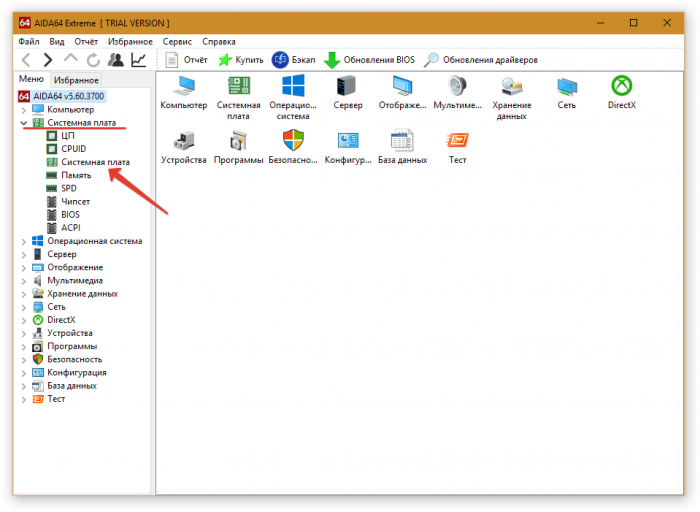
- в правом блоке вы увидите, какая материнская плата стоит на ноутбуке.
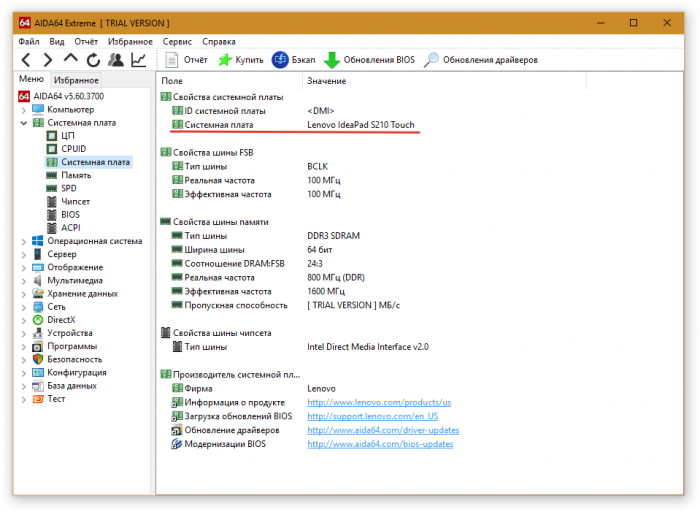





Здравствуйте!
У меня старый Asus M51Se. CPU Intel(R) Core(TM)2 Duo T5750 @ 2.00GHz
Оперативки 2 гига. Стоит XP-ха 32-я. 64-я не ставится. Можно поставить 7-ку и 8-ку но тоже 32-е, а на 2-х гигах очень тормозят.
Можно ли заменить 2 карточки по 1 гигу DDR2 332,5 МГц, на 2 по 2 гига DDR2 667 МГц?
И вообще, в каких пределах в моём случае можно увеличивать эти МГцы?
Спасибо за любой ответ.
P.S.:
Простите мою наглость, что отвлёк Вас от дел, но ничего толком вразумительного по этому вопросу, я в интернете не нашёл.
Я 50-ти летний кабацкий музыкант, у меня 4-детей, 2-е внуков. Так что на новый ноут собрать самому наверное уже не получится, а работать нужно…
Ещё раз простите…